Cómo pegar texto sin el formato adicional

La mayoría de las veces hacemos grandes esfuerzos para preservar el formato en nuestro texto y asegurarnos de que se ve exactamente como queremos. ¿Qué ocurre si con frecuencia pegas texto y quieres quitar el formato en el proceso? Siga leyendo mientras ayudamos a un lector a modificar su flujo de trabajo para que sea más rápido y más sencillo.
Estimado How-To Geek,
Me encanta leer todos los artículos de su sitio web para solucionar problemas y hacer que todo sea más eficiente. Me encanta especialmente la columna Ask HTG y ahora tengo una pregunta mía para enviarla. Tengo un pequeño problema con el que estoy muy seguro de que me puedes ayudar. Tengo que cortar y pegar mucho texto todos los días. El problema es que el texto fuente tiene todo tipo de formato diferente (diferentes sitios web, diferentes artículos de noticias, publicaciones en mi industria, etc.) y tengo que ponerlo todo en un resumen para mi jefe. Mi solución actual, que seré el primero en admitir que es probablemente la peor, es pegar todo el texto en el Bloc de notas (porque el Bloc de notas no conserva el formato) y luego pegarlo en el documento final donde (si es necesario) aplicar mi propio formato antes de enviarlo al jefe.
¿Hay alguna manera de copiar y pegar sin el formato que no implica copiar / pegar cada sección de texto dos veces? ¿Qué debo hacer?
Atentamente,
CopyPaste Cansado
La resolución de problemas es lo que mejor hacemos; ¡no vamos a dejar que sigas saliendo de esta columna usando el Bloc de notas como intermediario! Existen varios trucos que puede usar, dependiendo del sistema operativo / aplicación en el que esté trabajando. Lo primero que puede hacer, y lo más simple de implementar, es cambiar de usar CTRL + V (Pegar) a CTRL + MAYÚS + V (Pegar texto sin formato).
Si bien este atajo es bastante universal, ya que funciona en cientos de aplicaciones y en sistemas operativos, no es una función del sistema codificada y no todas las aplicaciones tienen que responder. Por ejemplo, en Windows puede usar CTRL + MAYÚS + V para pegar texto sin formato en toneladas de programas como Google Chrome, Evernote, etc. pero el acceso directo no es compatible, de todos modos, con Microsoft Word (sin embargo, puede utilice ALT + E + S en las aplicaciones de Microsoft Office para habilitar Pegado especial, que le permitirá seleccionar qué formato, si lo hay, desea conservar).
RELACIONADO: Guía para principiantes sobre el uso de un script de AutoHotkey
Si el combo CTRL + MAYÚSCULAS + V no funciona para la aplicación en la que está preparando su documento, no se preocupe. Aunque siempre es bueno poder usar un atajo de teclado de forma nativa sin trabajo adicional, tenemos dos soluciones simples que puede usar para quitar el formato y mantener la simplicidad de un atajo de teclado único.
La primera solución depende de AutoHotkey. Si aún no está usando AutoHotkey, bueno, no hay tiempo como el presente para comenzar. Es la pequeña aplicación más práctica que guardamos en nuestro arsenal de herramientas de uso diario y casi no hay una semana en la que no encontremos un nuevo uso para ella.
Recomendamos consultar nuestra guía para principiantes para tener una idea por lo que AHK es Una vez que lo haya instalado y se haya familiarizado con la aplicación, puede usar esta secuencia de comandos para modificar su atajo de pegar para eliminar automáticamente el formato utilizando este útil código AHK, llamado Better Paste, cortesía de Dustin Luck / Lifehacker:
$ ^ + v ::; CTRL + MAYÚS + VClipSaved: = ClipboardAll; guardar el contenido original del portapapelesportapapeles =% portapapeles%; eliminar el formatoEnviar ^ v; enviar el comando Ctrl + VPortapapeles: = ClipSaved; restaurar el contenido del portapapeles originalClipSaved =; borrar la variableVolver
[ Nota: Invertimos los comandos del guión original de Dustin; lo tenía configurado para CTRL + SHIFT + V para pegar de forma regular y CTRL + V para pegar sin formato. Debido a que muchas aplicaciones ya son compatibles con CTRL + SHIFT + V, cambiamos los accesos directos para mantener la coherencia de las cosas y no entrenarnos para usar el atajo incorrecto, y luego eliminamos la entrada del script CTRL + V redundante.]
Realmente nos gusta la solución de AutoHotkey anterior porque ya somos ávidos usuarios de AHK y no tuvo sentido sumarla a nuestra secuencia de comandos AHK master existente.
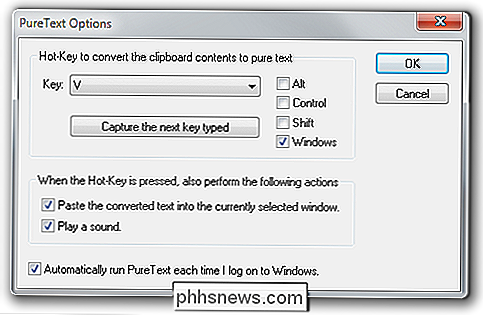
Sin embargo, si no quieres perder el tiempo con AHK, hay uno más solución que podemos ofrecer: PureText. Mostramos a nuestros lectores cómo usar PureText en 2009 y sigue siendo sólido. Instale la aplicación, seleccione el combo de acceso directo que desea usar (como CTRL + MAYÚS + V) y PureText quitará automáticamente el formato del texto y lo pegará cuando se active la tecla de acceso directo.
Cualquiera que sea la herramienta que utilice, puede omitir ¡esa rutina ineficaz de pegado a Bloc de notas y realiza tu trabajo más rápido!
¿Tienes una pregunta tecnológica apremiante? Mándenos un correo electrónico a y haremos nuestro mejor esfuerzo para responderlo.

Cómo eliminar Photobombers y otros objetos de una foto en Photoshop
Configura el trípode, alinea la toma y prepárate para tomar la mejor foto de tu vida. Miras por el visor y cuando presionas el disparador, un transeúnte al azar salta al marco. Has sido fotocombinado. A veces notarás enseguida y podrás tomar otra foto, pero a menudo no verás la imagen del intruso hasta que llegues a casa.

Cómo activar o desactivar el localizador del mouse en OS X
OS X 10.11 El Capitan incluye una nueva función de "localizador de mouse". Si pierde el puntero del mouse, simplemente mueva el mouse o mueva el dedo en el panel táctil con fuerza, y el puntero del mouse crecerá temporalmente para que pueda verlo. Esta función tiene un buen uso, y es un tanto sorprendente que Apple lo pusiera en las preferencias de Accesibilidad, en lugar de en algún lugar quizás más recorrido.



